来源丨益埃毕教育
在建项目的过程中,很多时候需要创建合适项目要求的参数风机,那怎么创建风机并添加连接件呢?下面来进行简单讲解。
1.打开Revit,新建公制常规模型。在“楼层平面”中的“参照标高”视图里画参照平面并添加标注,如图所示。
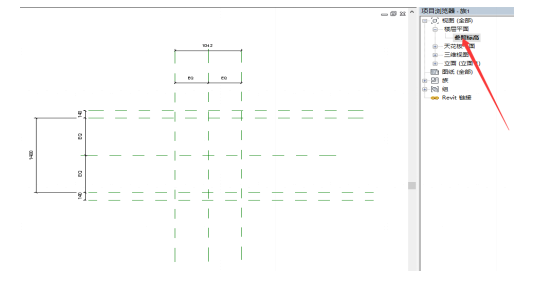
2.选中需要添加参数的尺寸标注,点击选项栏中的“标签”命令,弹出“参数属性”对话框,如图所示。
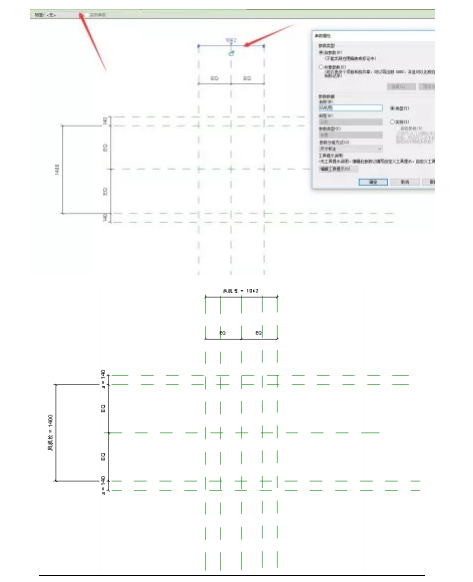
3.然后在“前立面”视图中画参照平面并加参数,如图所示。
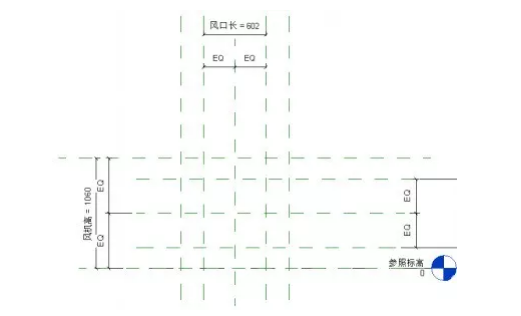
4.接下来用”拉伸”命令制作风机箱主体,拉伸的长方体必须与其对应长*宽*高的参照平面进行锁定,如图所示。
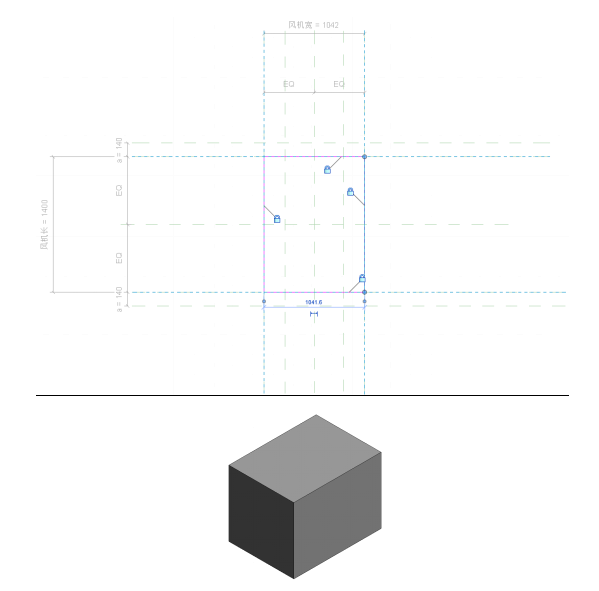
5.下面开始风口的制作,继续用拉伸命令绘制风口并进行锁定,如图所示。
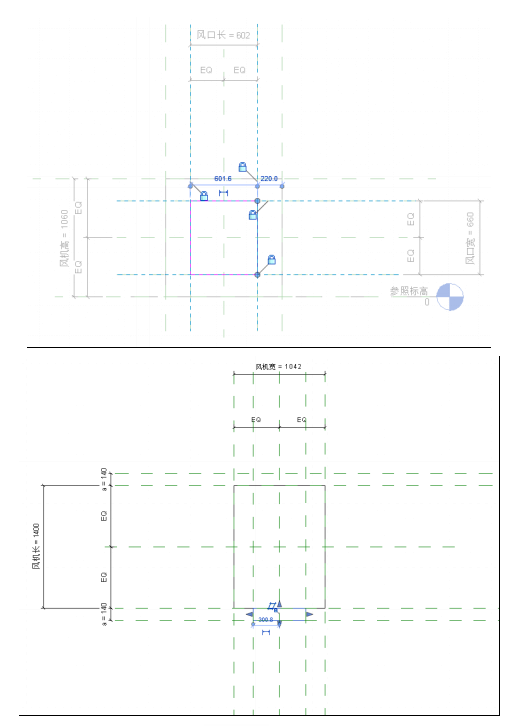
6.创建完成后,三维模型如图所示。
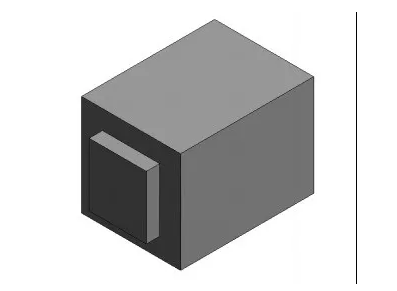
7.然后点击“连接件”面板中的“风管连接件”命令,对此风口添加连接件,如图所示。
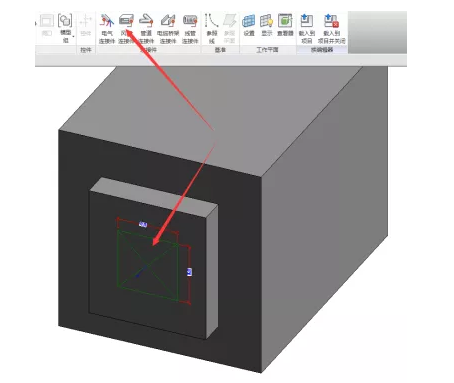
8.选中添加的“风管连接件”,在“属性”面板中,点击如下图所示按钮,宽度、高度分别将其与已创建的参数“风口宽”、“风口长”关联。

这样连接件就可以随着风口的变化而变化。另一个风口的制作方式与这个风口相同。
意义:通过学习上述讲解,可以创建类似含有连接件的设备,创建适合自己项目的连接件族,方便建模。
-END-
Revit中文网作为国内知名BIM软件培训交流平台,几十万Revit软件爱好者和你一起学习Revit,不仅仅为广大用户提供相关BIM软件下载与相关行业资讯,同时也有部分网络培训与在线培训,欢迎广大用户咨询。
网校包含各类BIM课程320余套,各类学习资源270余种,是目前国内BIM类网校中课程最有深度、涵盖性最广、资源最为齐全的网校。网校课程包含Revit、Dynamo、Lumion、Navisworks、Civil 3D等几十种BIM相关软件的教学课程,专业涵盖土建、机电、装饰、市政、后期、开发等多个领域。
需要更多BIM考试教程或BIM视频教程,可以咨询客服获得更多免费Revit教学视频。
转载请注明来源本文地址:https://www.tuituisoft/blog/12453.html